Актуализирайте BIOS на MSI
Функционалността и интерфейсът на BIOS получават поне някои сериозни промени са рядкост, така че не е необходимо да се актуализира редовно. Въпреки това, ако сте съставили съвременен компютър, но дънната платка MSI има остаряла версия, препоръчваме Ви да обмислите актуализирането му. Информацията, която ще бъде очертана по-долу, е от значение само за дънни платки MSI.
съдържание
Технически характеристики
В зависимост от начина, по който сте решили да надстроите, ще трябва да изтеглите или специална помощна програма за Windows, или файлове на самия фърмуер.
Ако решите да направите актуализация от вградената помощна програма BIOS или DOS реда, ще ви е необходим архив с инсталационните файлове. В случая на помощната програма, която се доставя с Windows, изтеглянето на инсталационните файлове може да не е необходимо предварително, тъй като програмата има възможност да изтегля всичко от сървърите MSI (в зависимост от избрания тип инсталация).
Препоръчва се да използвате стандартните методи за инсталиране на BIOS актуализации - вградените помощни програми или DOS реда. Актуализирането чрез интерфейса на операционната система е опасно, тъй като в случай на някаква грешка съществува риск от спиране на процеса, което може да доведе до сериозни последствия до неизправността на компютъра.
Етап 1: Подготовка
Ако решите да използвате стандартни методи, тогава трябва да се подготвите. Първо, ще трябва да знаете версията на BIOS, нейния разработчик и модела на вашата дънна платка. Всичко това е необходимо, за да можете да изтеглите правилната версия на BIOS за вашия компютър и да направите резервно копие на съществуващия.
За това можете да използвате както вградени инструменти на Windows, така и софтуер от трети страни. В този случай, вторият вариант е по-удобен, така че следващата стъпка по стъпка инструкция се разглежда в примера на програмата AIDA64 , Той има удобен за ползване интерфейс на руски език и голям набор от функции, но се плаща (въпреки че има демонстрационен период). Инструкцията изглежда така:
- След като отворите програмата, отидете на "System Board" . Можете да направите това, като използвате иконите в главния прозорец или елементите в лявото меню.
- По аналогия с предишната стъпка, трябва да отидете на "BIOS" елемент.
- Намерете графите "Производител на BIOS" и "BIOS версия" там . Те ще съдържат цялата необходима информация за текущата версия, която е желателно някъде да се спести.
- От интерфейса на програмата можете да изтеглите актуализацията чрез директна връзка към официалния ресурс, който се намира срещу елемента "BIOS Update" . Препоръчително е обаче да извършите независимо търсене и да изтеглите най-новата версия на сайта на производителя на дънната платка, тъй като връзката от програмата може да доведе до страница за изтегляне на версията, която не е актуална за вас.
- Като последна стъпка трябва да отидете в секцията "Системна платка" (същото като във втория параграф на инструкцията) и да намерите полето "Свойства на системната платка" там. Противоположно на реда "Системната платка" трябва да е пълното му име, което е полезно за намирането на най-новата версия на уеб сайта на производителя.
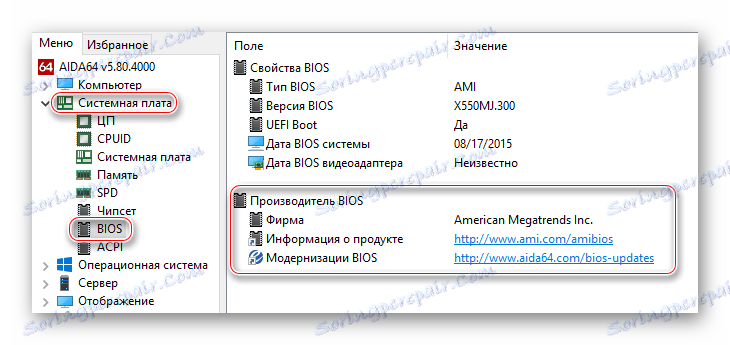
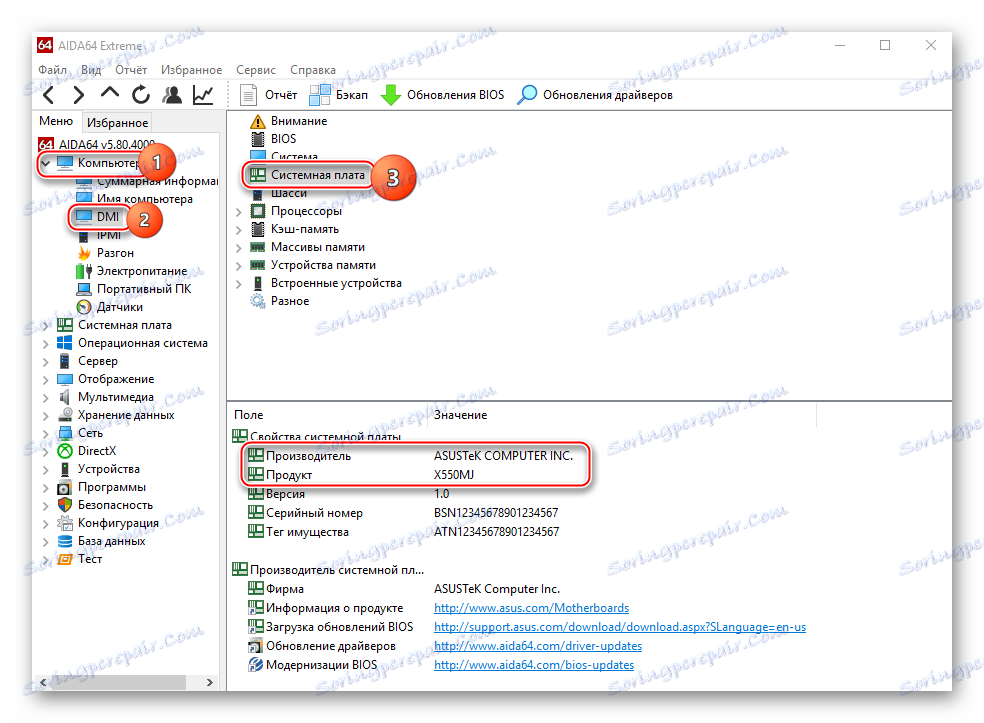
Сега изтеглете всички файлове за актуализиране на BIOS от официалния сайт на MSI, като използвате това ръководство:
- В сайта използвайте иконата за търсене, разположена в горния десен ъгъл на екрана. Въведете пълното име на дънната платка в линията.
- Намерете го в резултатите и под краткото описание към него изберете елемента "Изтегляния" .
- Ще бъдете прехвърлени на страница, където можете да изтеглите различни софтуерни продукти за вашия форум. В горната графа изберете "BIOS" .
- От всички представени версии на версиите, изтеглете първия в изданието, тъй като той е най-новият в момента за вашия компютър.
- Също така в общия списък на версиите се опитайте да намерите текущата си версия. Ако го намерите, изтеглете го също. Ако го направите, ще имате възможност по всяко време да се върнете към предишната версия.
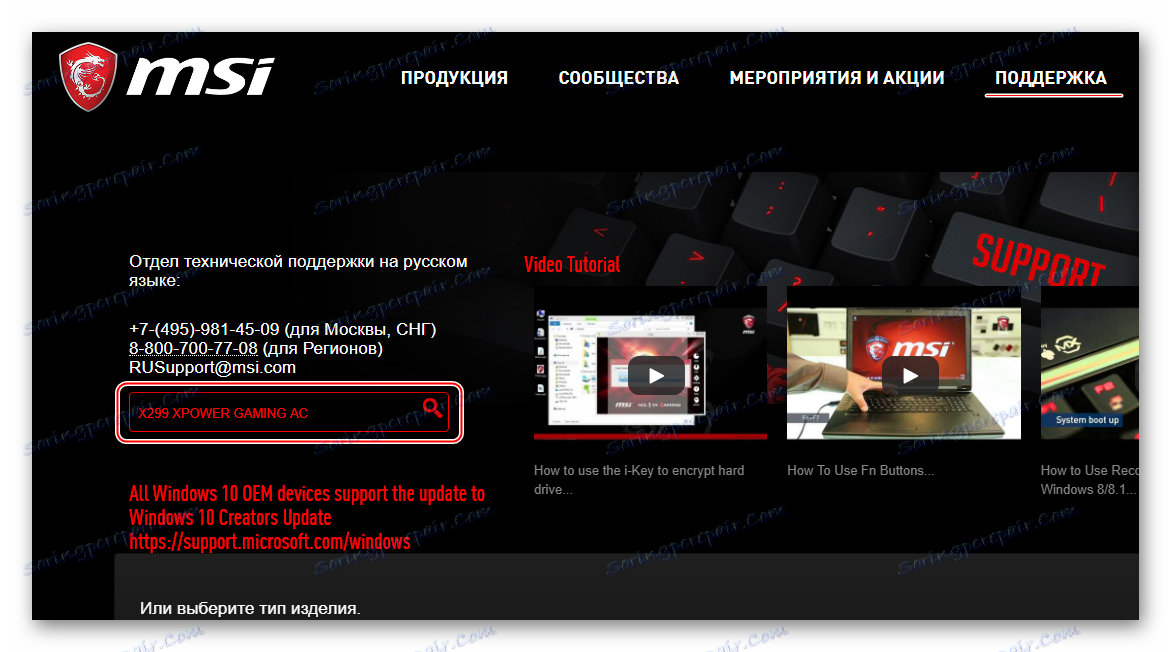
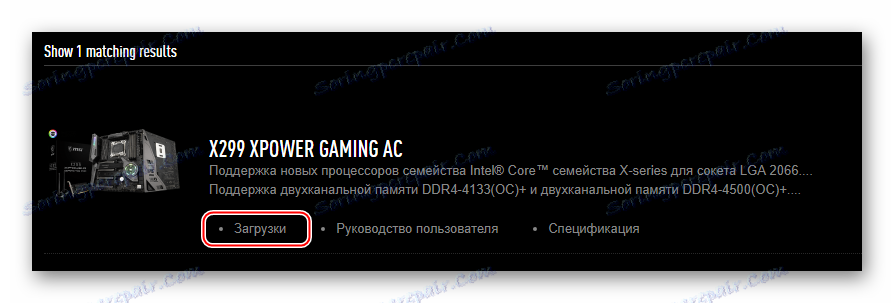
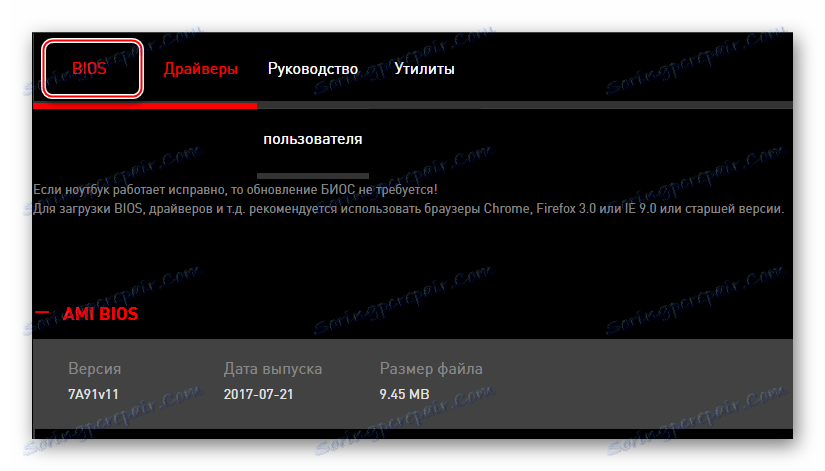
За да направите инсталацията стандартния метод, трябва предварително да подготвите USB устройство или CD / DVD-ROM. Форматирайте носителя в файловата система FAT32 и прехвърлете инсталационните файлове на BIOS от изтегления архив. Виждате, че сред файловете има елементи с разширения BIO и ROM . Без тях актуализацията няма да бъде възможна.
Стъпка 2: Повторно възпроизвеждане
В този момент помислете за стандартния метод за мигване с вградената помощна програма BIOS. Този метод е добър, защото е подходящ за всички устройства от MSI и не изисква допълнителна работа, различна от описаните по-горе. Веднага след като сте изпуснали всички файлове на USB флаш устройството, можете да продължите директно към актуализацията:
- Първо, уверете се, че компютърът се зарежда от USB устройството. Рестартирайте компютъра и въведете BIOS чрез клавишите F2 до F12 или Delete .
- Там задайте правилния приоритет на зареждане, така че първоначално да е от вашия носител, а не от твърдия диск.
- Запазете промените и рестартирайте компютъра. За да направите това, можете да използвате бързия клавиш F10 или елемента в менюто "Запазване и излизане" . Последният е по-надежден вариант.
- След извършване на манипулации в интерфейса на основната система за въвеждане, компютърът ще се зареди от носителя. Тъй като открива инсталационните файлове на BIOS, ще ви бъдат предложени няколко възможности за действие с медиите. За да актуализирате, изберете елемента със следното име: "BIOS update from drive" . Името на този елемент може да е малко по-различно, но смисълът ще бъде същият.
- Сега изберете версията, на която трябва да актуализирате. Ако не сте архивирали текущата версия на BIOS към USB флаш устройството, ще имате само една версия. Ако сте направили копие и го прехвърлите на превозвача, бъдете внимателни в тази стъпка. Не инсталирайте по погрешка старата версия.
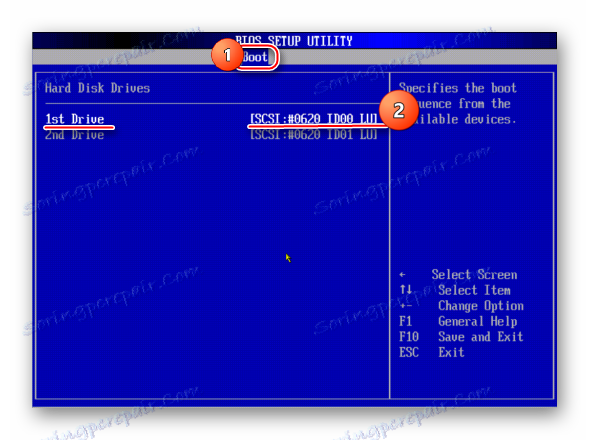
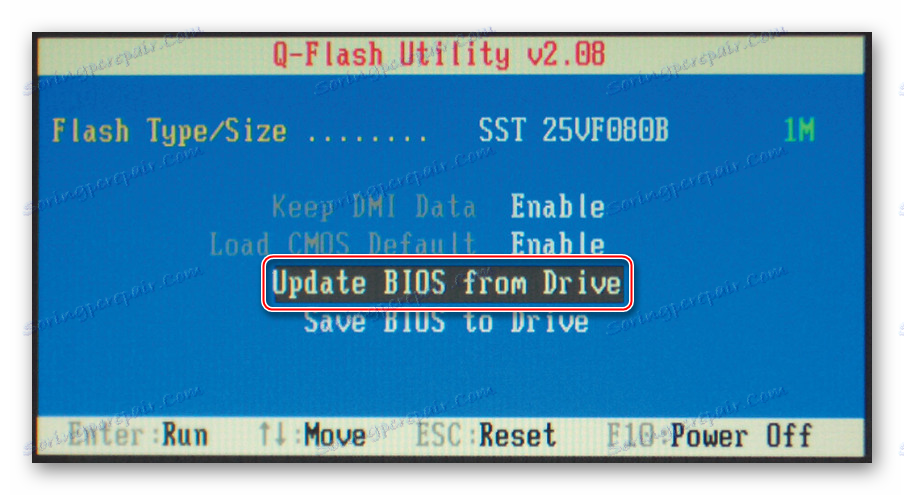
Урокът: Как да инсталирате компютърно зареждане от USB флаш устройство
Метод 2: Актуализиране от Windows
Ако не сте много опитен потребител на компютър, можете да опитате да надстроите чрез специална програма за Windows. Този метод е подходящ само за потребители на стационарни компютри с дънни платки от MSI. Ако имате лаптоп, силно се препоръчва да се въздържате от този метод, тъй като това може да доведе до неизправности в неговата работа. Трябва да се отбележи, че програмата също е подходяща за създаване на стартиращо флаш устройство за актуализиране чрез DOS линия. Софтуерът обаче е подходящ само за актуализиране чрез интернет.
Инструкциите за работа с помощната програма MSI Live Update са както следва:
- Включете помощната програма и отидете в секцията "Live Update" , ако не е отворена по подразбиране. Той може да се намери в горното меню.
- Активирайте елементите "Ръчно сканиране" и "MB BIOS" .
- Сега кликнете върху бутона "Сканиране" в долната част на прозореца. Изчакайте сканирането да приключи.
- Ако помощната програма е открила нова версия на BIOS за вашата платка, изберете тази версия и щракнете върху бутона "Изтегляне и инсталиране", който се появява. В по-старите версии на помощната програма трябва първо да изберете версията, която ви интересува, след това да кликнете върху "Изтегляне" , след което да изберете изтеглената версия и да кликнете върху "Install" (трябва да се появи вместо "Download" ). Изтеглянето и подготовката за инсталиране ще отнеме известно време.
- След завършване на подготвителния процес ще се отвори прозорец, където ще трябва да зададете настройките за инсталацията. Проверете "В режим Windows" , кликнете върху "Напред" , прочетете информацията в следващия прозорец и кликнете върху бутона "Старт" . В някои версии тази стъпка може да бъде пропусната, тъй като програмата незабавно преминава към инсталацията.
- Цялата процедура за актуализиране чрез Windows не трябва да отнема повече от 10-15 минути. По това време операционната система може да се рестартира един или два пъти. Помощната програма трябва да ви уведоми, когато инсталацията е завършена.

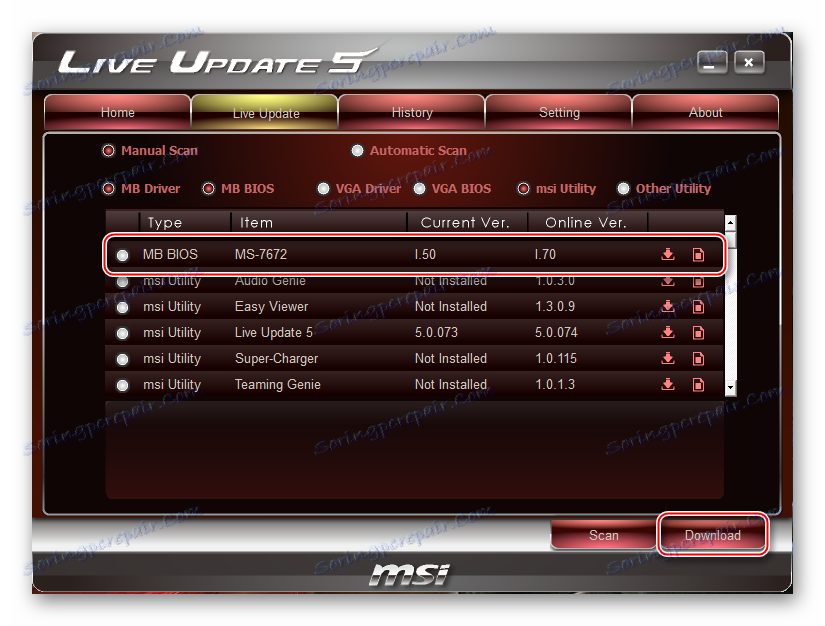
Метод 3: Чрез линията DOS
Този метод е донякъде объркващ, тъй като това означава създаване на специално зареждащо се USB флаш устройство под DOS и работа в този интерфейс. Не се препоръчва на неопитни потребители да актуализират този метод.
За да създадете флаш устройство с актуализация, ще ви трябва помощната програма MSI Live Update от предишния метод. В този случай програмата също така изтегля всички необходими файлове от официалните сървъри. Следните действия са, както следва:
- Поставете USB флаш устройството и отворете MSI Live Update на компютъра. Отидете в секцията "Live Update" , която е в горното меню, ако не се отвори по подразбиране.
- Поставете отметките до "MB BIOS" и "Ръчно сканиране" . Кликнете върху бутона Сканиране .
- По време на сканирането програмата ще определи дали има налични актуализации. Ако отговорът е "да", бутонът "Изтегляне и инсталиране" се показва по-долу. Кликнете върху него.
- Отваря се отделен прозорец, където трябва да поставите отметка в квадратчето до "В режим DOS (USB)" . След това кликнете върху "Напред" .
- Сега в горното поле "Target Drive" изберете USB устройството и натиснете "Next" .
- Изчакайте известяването за успешното създаване на стартиращото USB флаш устройство и затворете програмата.

Сега трябва да работите в DOS интерфейса. За да въведете и направите всичко правилно, препоръчваме да използвате тази стъпка по стъпка:
- Рестартирайте компютъра и въведете BIOS. Там просто трябва да поставите обувката на компютъра от USB флаш устройството.
- Сега запазвайте настройките и излезте от BIOS. Ако сте направили всичко правилно, след излизането трябва да се появи интерфейс DOS (изглежда почти същият като "Command Line" в Windows).
- Сега въведете тази команда:
C:>AFUD4310 версия_прошивки.H00 - Целият процес на инсталиране ще отнеме не повече от 2 минути, след което трябва да рестартирате компютъра.
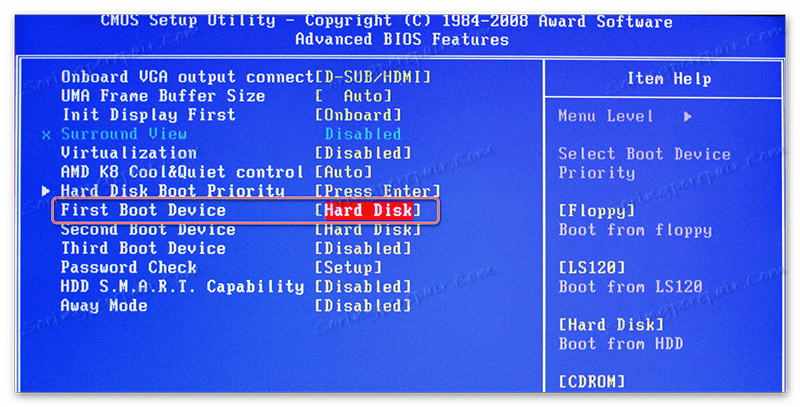
Актуализирането на BIOS на компютрите / лаптопите MSI не е толкова трудно, освен това има различни начини, така че да можете да изберете най-оптималната опция за себе си.